1、如下图这个小花的四个部分分布在四个不同的图层中。

2、在一般情况下想要移动某个部分,需要点击图层然后选定这个部分。
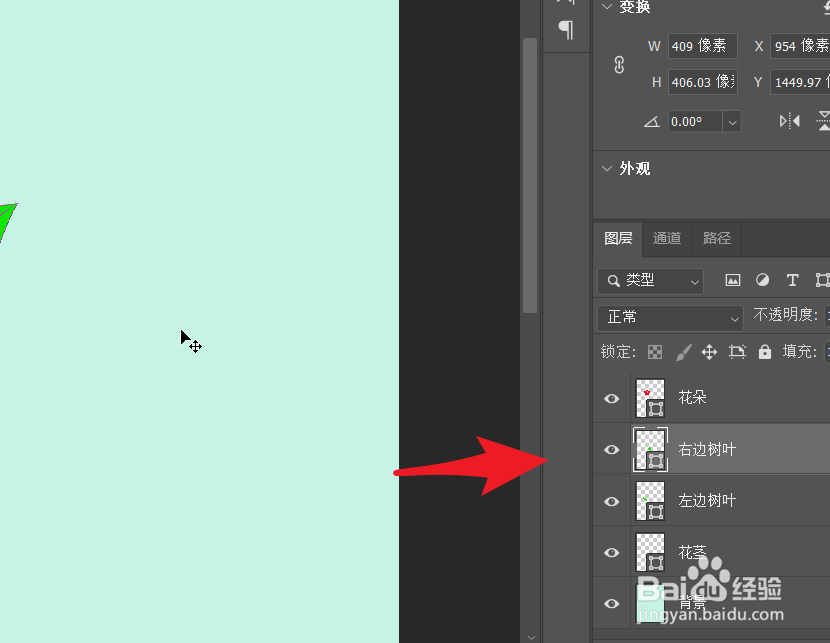
3、此时可以在工具栏中点击切换到“移动工具”。

4、然后如下图箭头所指,点击勾选“自动选择”功能。

5、此时就可以随意的移动任意的部分了,且不需要先找到所在图层。

6、操作完成后选择合适的文件格式,将文件保存到合适的位置。

时间:2024-10-20 20:12:46
1、如下图这个小花的四个部分分布在四个不同的图层中。

2、在一般情况下想要移动某个部分,需要点击图层然后选定这个部分。
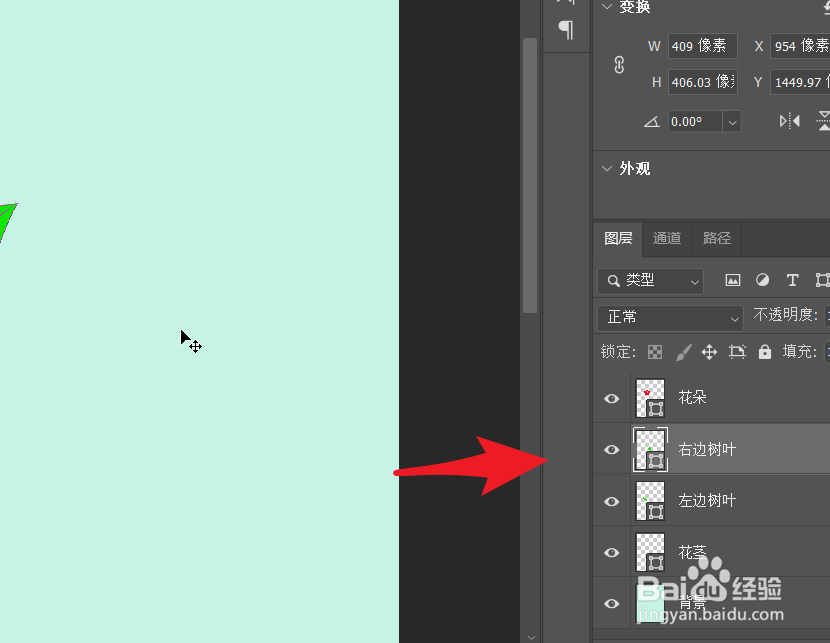
3、此时可以在工具栏中点击切换到“移动工具”。

4、然后如下图箭头所指,点击勾选“自动选择”功能。

5、此时就可以随意的移动任意的部分了,且不需要先找到所在图层。

6、操作完成后选择合适的文件格式,将文件保存到合适的位置。

